Някои от най-добрите продуценти и аудиоинженери могат да проведат цяла сесия, без да посягат към мишката. Това може да изглежда незначителна разлика, но отделянето на време за овладяване на клавишните комбинации в студиото FL може да увеличи експоненциално ефективността ви по време на продуциране.
По-долу сме събрали пълно ръководство за бързите клавиши на FL Studio, за да можете да изградите по-плавен и бърз работен процес и може би да откриете някои по-малко очевидни възможности на DAW. Използвайте тази справка за FL Studio, за да станете по-силен продуцент.
Как да използвате тези бързи клавиши на FL Studio
Студиото Fruity Loops на Image Line е налично в Windows и Mac OS. Въпреки че в екосистемата на Apple има много потребители на FL Studio, повечето потребители на компютри използват Windows, което се предполага и в нашето ръководство.
Ако обаче сте потребител на Mac, не се притеснявайте! Преобразуването на тези преки пътища в работен процес на Apple е лесно, просто използвайте тези правила:
- Вместо Alt (Windows) използвайте Option (Mac)
- Вместо Ctrl ( Windows) използвайте Command (Mac)
Това ръководство е доста изчерпателно, така че можете да използвате Ctrl + F, за да намерите бързо търсените бързи клавиши. Предоставяме също така справка за някои от най-често използваните бързи клавиши на FL Studio, преди да ги разделим по категории по-долу, за да можете да преминете направо към най-важното, ако е необходимо.
Разбиране на основните работни процеси на FL Studio
Преди да се гмурнете в клавишните комбинации на FL Studio, е важно да познавате работните процеси и речника на FL Studio, тъй като те ще бъдат споменати в клавишните комбинации по-долу:
Списъкът за възпроизвеждане
"Списъкът за възпроизвеждане" на FL Studio е основният изглед на времевата линия, в който можете да записвате, да използвате превключвателите на инструментите за възпроизвеждане, да добавяте инструменти, аудио записи, да аранжирате и др. Това е прозорецът по подразбиране, когато отворите DAW:
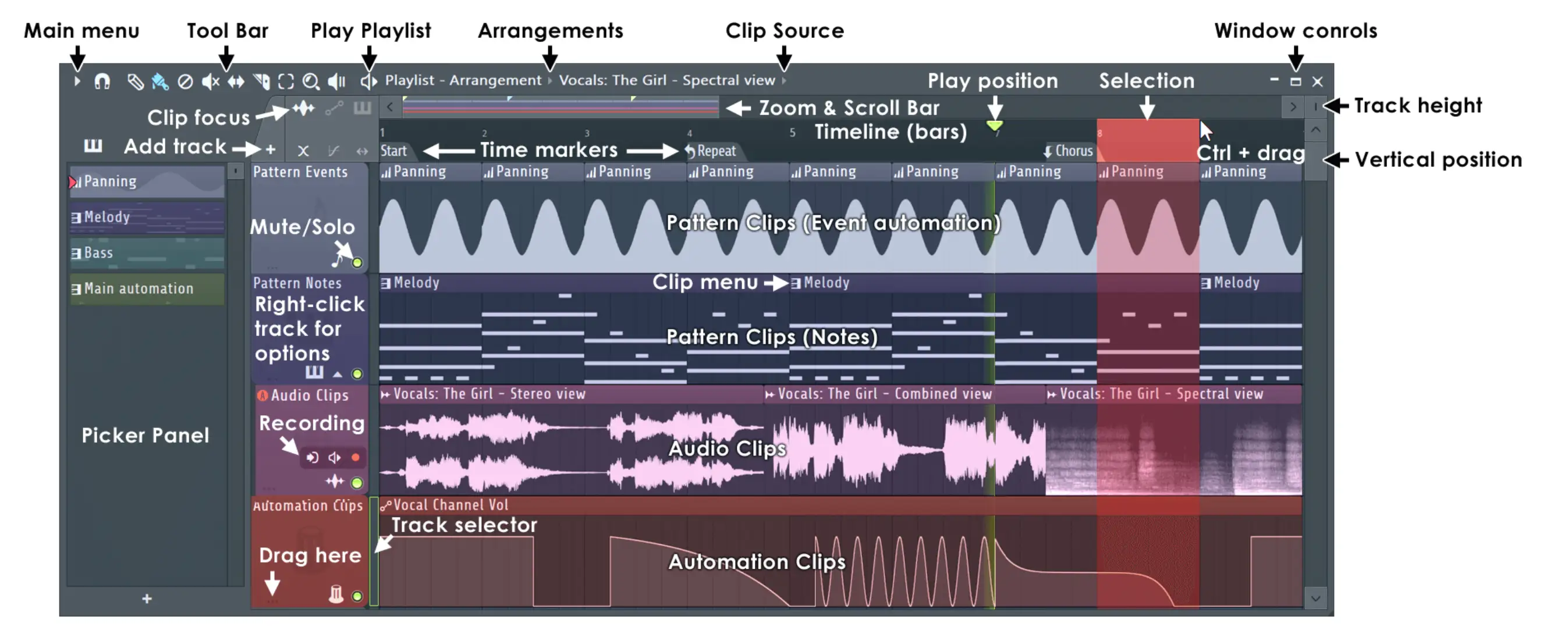
Стъпков секвенсър и стелаж за канали
FL Studio е един от най-ценените DAW сред създателите на хип-хоп, рап и EDM музика, което се дължи отчасти на изобретателната последователност на стъпките и багажника за канали. Изгледът на стъпковия секвенсер ви позволява да подреждате барабани и пиано ролки с няколко щраквания.
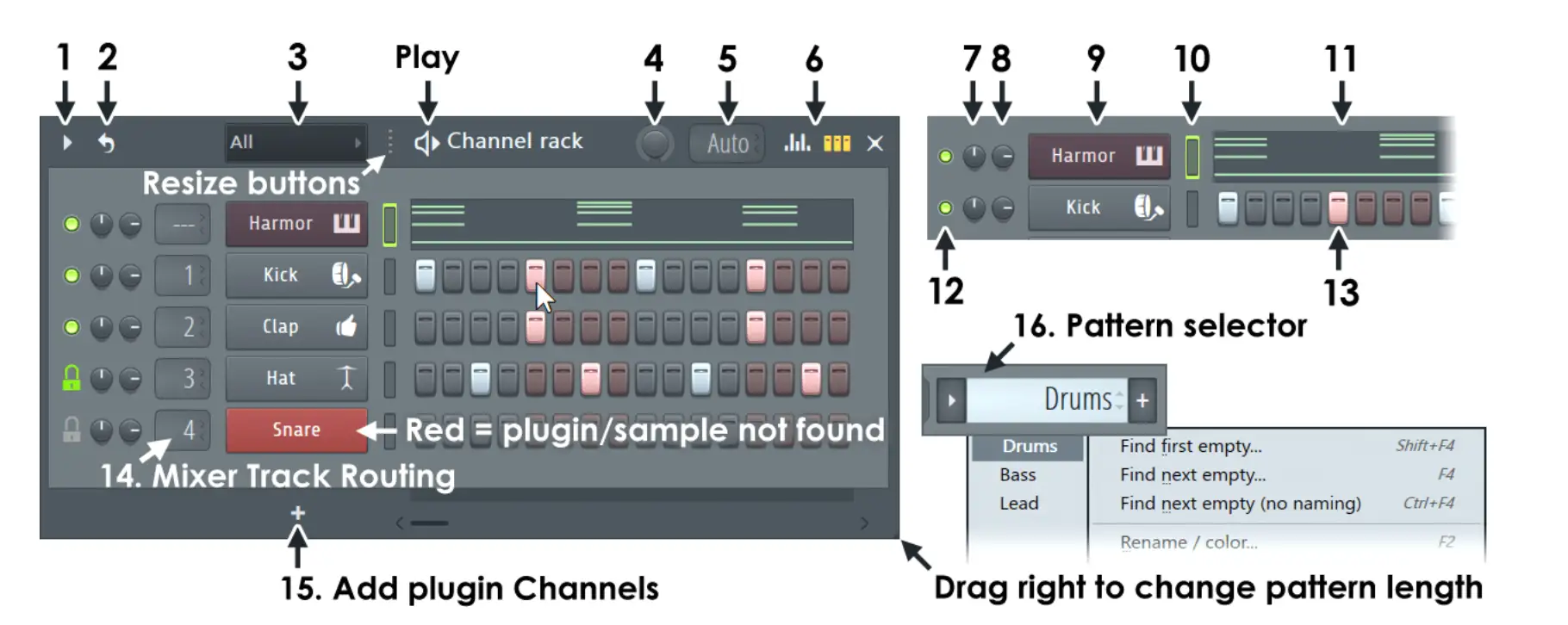
Пиано ролка
В MIDI настройките на песента ще намерите ролката на пианото. Можете да управлявате скоростта, слайда и портаменто в лентата за събития на Piano Roll. Можете също така да променяте моделите на нотите или акордите, като щракнете и задържите всяка нота и при необходимост се настроите към съответната ролка на пианото.
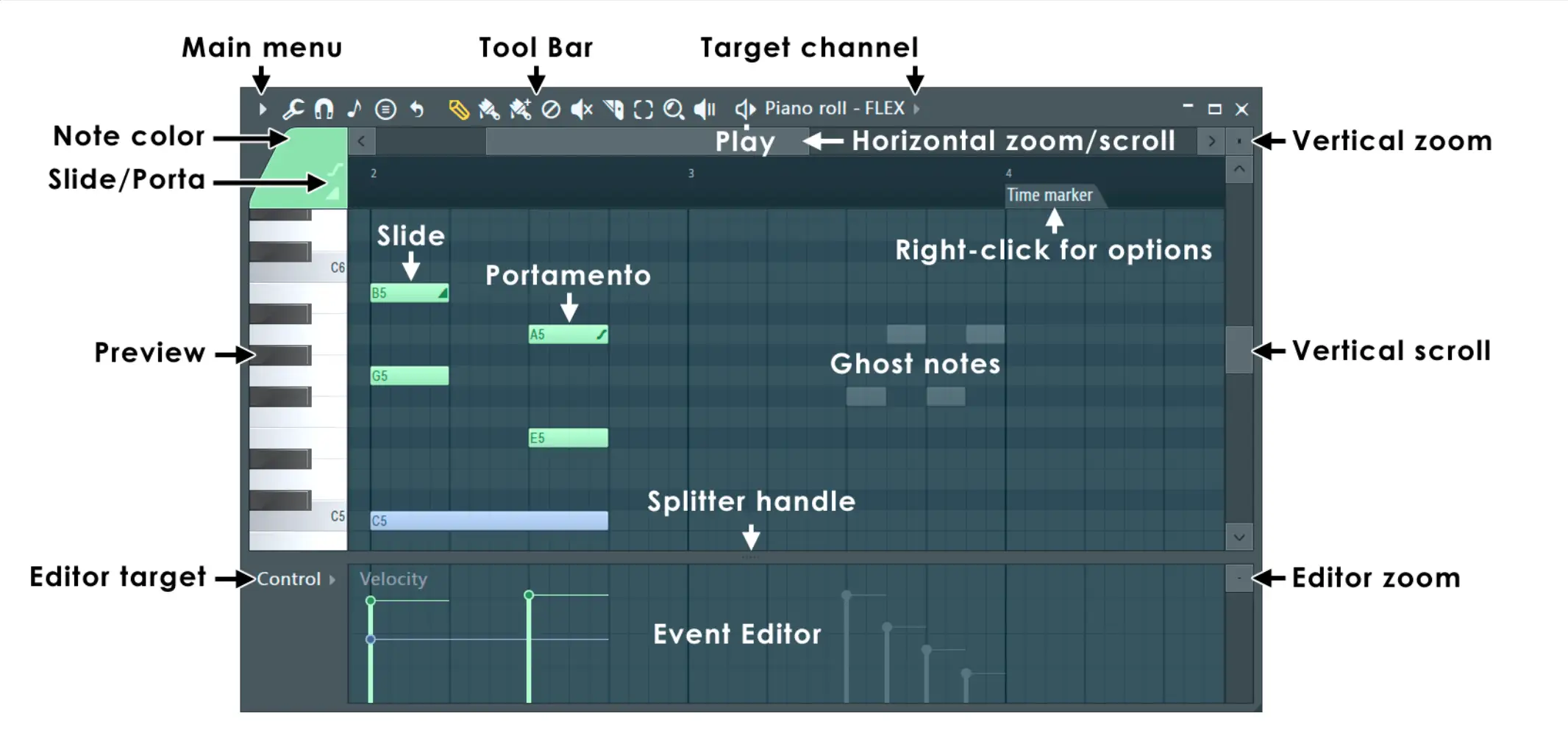
Плъгини за инструменти
Можете също така да отваряте инструменти и VST в багажника на канала и в списъка за възпроизвеждане за допълнителни звукови възможности:
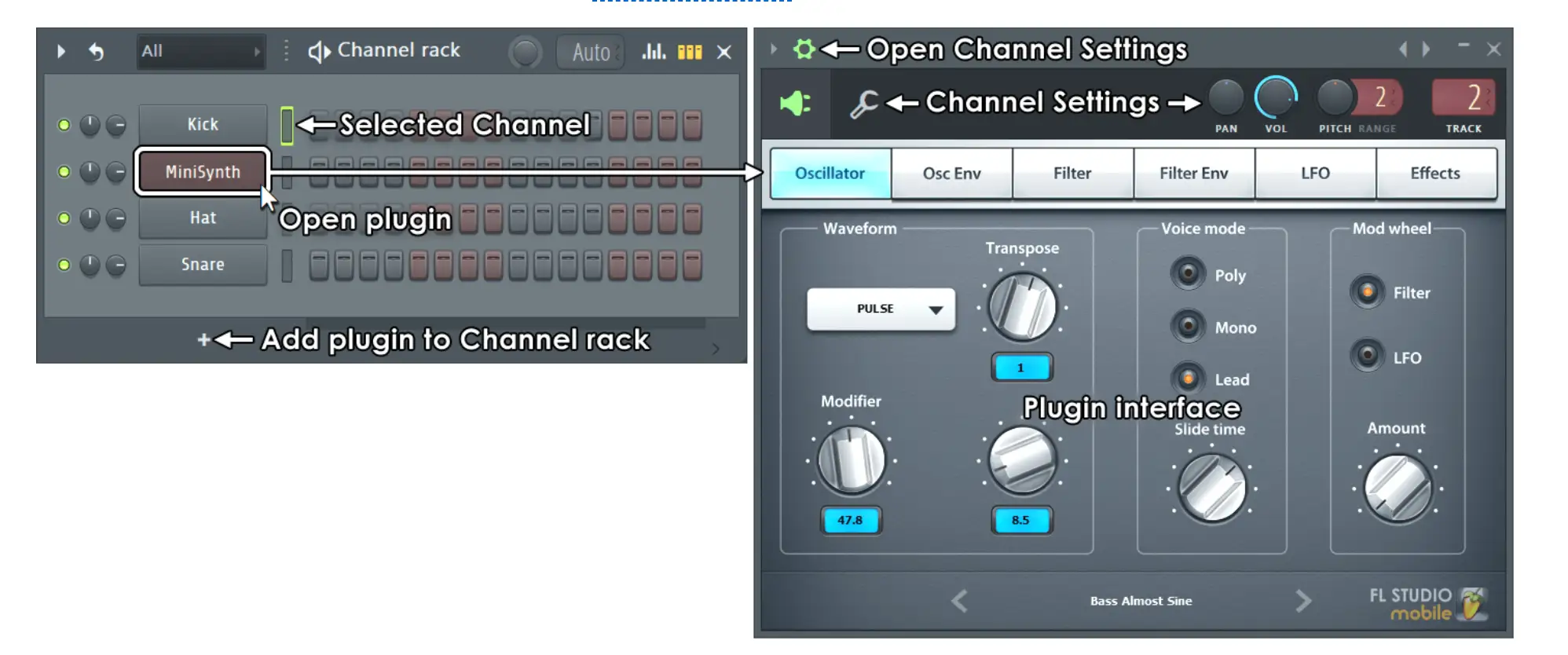
Едисон
В прозореца Edison можете да откриете повечето инструменти за редактиране на звук на FL Studio. Използвайте тези контроли, за да регулирате процеса на запис и смесване.
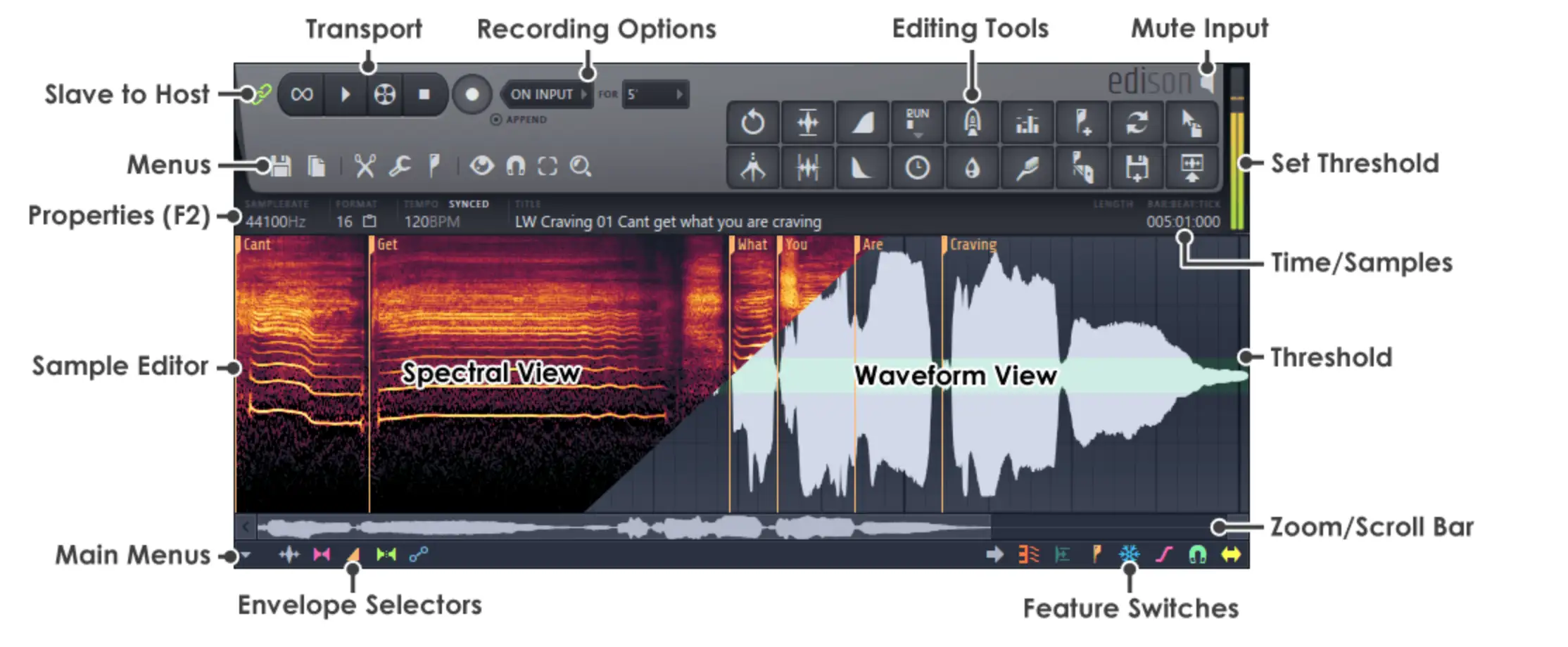
FL Studio Cheatsheet: Основни преки пътища
Ето най-често използваните бързи клавиши на FL Studio, които ще ви помогнат да ускорите работния процес:
- Ctrl+A: Изберете всички
- Ctrl+B: Дублиране на селекция
- Ctrl+C: Копиране на избора
- Ctrl+D: Премахване на избора
- Ctrl+G: Залепване на избраното
- Ctrl+I: Вмъкване на текущата стойност на контролера
- Ctrl+L: Бързо легато
- Ctrl+M: Импортиране на MIDI файл
- Ctrl+Q: Бързо квантуване
- Ctrl+U: Бързо рязане
- Ctrl+V: Вмъкване на селекция
- Ctrl+X: Изрязване на избора
- Ctrl+S: Запазване на файл
- Ctrl+Z: Отмяна на последната редакция
- Ctrl+R: Експортиране на файл с вълни
- Пространство: Стартиране/спиране на възпроизвеждането
150+ бързи клавиши за FL Studio
Без да се бавите повече, ето пълния списък на бързите клавиши на FL Studio, разделени по категории:
Меню "Файл
Записване, отваряне и експортиране на файлове в менюто за файлове:
- Ctrl+Z: Отмяна на последната редакция
- Ctrl+Alt+Z: Отмяна на стъпка по стъпка
- Ctrl+O: Отваряне на файл
- Ctrl+S: Запазване на файл
- Ctrl+N: Запазване на нова версия
- Ctrl+Shift+S: Запазване като
- Ctrl+R: Експортиране на файл с вълни
- Ctrl+Shift+R: Експортиране на mp3 файл
- Ctrl+Shift+M: Експортиране на MIDI файл
- Alt+P: Отваряне на ролката на пианото
- Ctrl+Shift+H: (Пре)подреждане на прозорци
Запис и възпроизвеждане
Използвайте тези контроли за запис и възпроизвеждане на аудио в изгледа на списъка за възпроизвеждане във FL Studio:
- Backspace: Превключване на линията/без Снап
- Пространство: Стартиране/спиране на възпроизвеждането
- Ctrl+Space: Стартиране/пауза на възпроизвеждането
- L: Превключване на режима на шаблона/песента
- R: Включване/изключване на запис (работи и по време на възпроизвеждане)
- 0 (NumPad): Бързо превъртане напред
- Ctrl+E: Превключване на режима за редактиране на стъпки
- Ctrl+H: Спиране на звука
- Ctrl+T: Превключване на клавиатурата за писане към клавиатура за пиано
- Ctrl+B: Превключване на бележки за смесване
- Ctrl+M: Превключване на метронома
- Ctrl+P: Превключване на записването на метронома
- Ctrl+I: Превключване на изчакване на входа за започване на запис
Навигация на прозорците
Преминавайте безпроблемно между отделните прозорци, като използвате следните клавиши:
- Ключове/действия: Навигация на прозореца
- F8: Отваряне на избор на приставки
- Esc: Затваря даден прозорец
- F5: Превключване на списъка за възпроизвеждане
- F6: Превключване на стъпковия секвенсер
- F7: Превключване на ролката на пианото
- Alt+F8: Показване/скриване на браузъра за проби
- F9: Показване/скриване на миксера
- F10: Показване/скриване на MIDI настройките
- F11: Показване/скриване на прозореца с информация за песента
- F12: Затваряне на всички прозорци
- Ctrl+Shift+H: Подреждане на прозорци
Преки пътища към плейлистите (основна времева линия)
Основната времева линия във FL Studio се нарича "Списък за възпроизвеждане". Ето основните контроли, които ще ви трябват, за да маневрирате в списъка за възпроизвеждане, без да посягате към мишката:
- Alt: Заобикаляне на щракването
- Alt + G: Разгрупиране на избора
- Alt + P: Отваряне на ролката на пианото
- Alt + T: Добавяне на пазар на времето
- Alt + * или /: Преминаване към следващия/предходния маркер на песента
- Alt + десен бутон на мишката: Одитиране на избрания клип
- Ctrl + A: Изберете всички
- Ctrl+ B: Дублиране на селекция
- Ctrl + C: Копиране на избора
- Ctrl+ D: Премахване на избора
- Ctrl + P: Превключване на режима на изпълнение
- Ctrl + T: Добавяне на маркер за време
- Ctrl + V: Вмъкване на селекция
- Ctrl + X: Изрязване на селекцията
- Ctrl + Alt + G: Цвят на мрежата
- Ctrl+ Insert: Добавяне на място в началото на времевата линия
- Ctrl + Delete: Изтриване на пространство според времевата линия
- Ctrl + Enter: Изберете време около избора
- Ctrl + ляв бутон на мишката: Изберете
- Ctrl + Shift + ляв бутон на мишката: Добавяне към избора
- Ctrl + Shift + десен бутон на мишката: Увеличаване на избрания клип
- Ctrl/Cmd + десен бутон на мишката: Увеличаване на избора
- Shift + G: Групиране на избрани клипове
Действия на хронограмата/списъка за изпълнение
Активирайте инструментите и действията на плейлиста с тези бързи клавиши на FL Studio:
- B: Инструмент за рисуване
- C: Инструмент за нарязване
- D: Инструмент за изтриване
- E: Изберете инструмент
- P: Инструмент за рисуване (молив)
- S: Инструмент за редактиране на приплъзване
- T: Инструмент за изключване на звука
- Y: Инструмент за възпроизвеждане
- Z: Инструмент за мащабиране
- Alt: Заобикаляне на щракването
- Alt+G: Отмяна на избора на група
- Alt+M: Избор на заглушител
- Alt+P: Отваряне на панела за избор
- Alt+T: Добавяне на маркер за време
- Alt+/* и Ctrl+Alt+/*: Преминаване към следващия/предходния маркер на песента
- Alt+ляв бутон на мишката Групирани песни Превключватели за изключване на звука
- Alt+Дясно щракване: Прослушване на избрания клип
- Alt+Right-Shift: Активирайте режима "Slice Mode", освободете Alt, след като щракнете върху клипа, за да използвате щракването.
- Alt+Shift+M: Отмяна на избора на звук
- Ctrl+A: Изберете всички
- Ctrl+B: Дублиране на избора (или на всички клипове в обхвата на мащабиране, ако не е избрано нищо) надясно
- Ctrl+C: Копиране на избора
- Ctrl+D: Премахване на избора
- Ctrl+P: Превключване на режима на изпълнение
- Ctrl+T: Добавяне на времеви маркер
- Ctrl+V: Вмъкване на селекция
- Ctrl+X: Изрязване на избора
- Ctrl+Alt+C: Консолидиране на избрани клипове на шаблони/аудио в аудио, като се започне от първия избран клип
- Ctrl+Alt+Shift+C: Консолидиране на избрани модели/аудиоклипове в аудио, като се започне от началото на списъка за възпроизвеждане
- Ctrl+Alt+G: Цвят на решетката
- Ctrl+Alt+Home: Превключване на промяна на размера отляво
- Ctrl+F8: Отваряне на програмата за избор на проекти
- Ctrl+Ins: Добавяне на място в началото на селекцията на времевата линия с дължина, равна на тази на селекцията
- Ctrl+Del: Изтриване на пространството според избора на времевата линия
- Ctrl+Enter: Изберете време около селекцията
- Ctrl + лява стрелка/дясна стрелка: Изберете време преди/след селекцията, равно на дължината на селекцията
- Ctrl + ляв бутон на мишката: Изберете
- Ctrl+Дясно щракване: Увеличаване на избора
- Дел: Изтриване на избраните данни за източника на клип/шаблон
- Кликнете два пъти с левия бутон на мишката върху клип/модел: Отваряне на свойствата на клипа/шаблона
- Ключ за вмъкване: Изрязване на клип в позицията на курсора на мишката
- Ляв Shift + ляв бутон на мишката (при промяна на размера на клиповете): Промяна на режима на промяна на размера в режим на вълнообразно редактиране
- Кликнете с ляв шифт + десен бутон: Преглед на панорамата
- Средно натискане на мишката: Преместване на изгледа (задържане и плъзгане наляво/надясно)
- Средно щракване с мишката + дясно щракване: Отваряне на селектора и опциите на инструмента Playlist
- PgUp / PgDown: Увеличаване/намаляване на мащаба
- Инструмент Draw/Paint + Shift: Смяна на действието на инструмента Draw/Paint
- Кликнете с десния бутон на мишката: Активира инструмента за изтриване
- Двойно щракване с десния бутон на мишката: Активира инструмента за заглушаване на звука
- Кликнете с десен шифт + ляв бутон: Нарязване на клип/шаблон (кликнете над/под клипа/шаблона и плъзнете вертикално)
- Кликване с десен бутон на мишката A: Избрано квантуване
- Кликване с десен клавиш + ляв клавиш: Изключване на звука на избрания
- Shift+C: Избиране на всички клипове според текущо избрания източник на клип
- Shift+G: Групиране на избрани клипове
- Shift+I: Инвертиране на избора
- Shift+Q: Бързо квантуване Начални времена на клипа
- Shift+лява стрелка/дясна стрелка: Преместване на избора наляво/надясно
- Shift+стрелка нагоре/стрелка надолу: Преместване на избора нагоре/надолу
- Shift+Alt+T: Задаване на времеви подпис в главата за възпроизвеждане или избор на време.
- Shift+M: Превключване на режима на разтягане
- Shift + колелцето на мишката (в областта на етикета на пистата): Пренареждане на пистите на клипа
- Shift + 0 (нула): Центриране на списъка за възпроизвеждане до позицията на главата на възпроизвеждането (числата над клавишите за писане)
Стъпков секвенсър и стелаж за канали
Използвайте тези превключватели, за да навигирате в изгледите Step Sequencer и Channel Rack:
- Стрелка нагоре: Изберете канала по-горе
- Даун-роу: Изберете канала по-долу
- Страница нагоре: Изберете следващата група канали
- Страница надолу: Изберете предишната група канали
- Alt+Del: Изтриване на избрания канал/и
- Alt+стрелка надолу Премества избрания канал/и надолу
- Alt+стрелка нагоре Премества избрания канал/и нагоре
- Alt+C: Клониране на избрани канали
- Alt+G: Групиране на избрани канали
- Alt+M: Превключване на селекторите на пистите на миксера
- Alt+U: Разкодиране на избрания канал/и
- Alt+Z: Избран канал/и
- Ctrl+Alt+R: Принудително пренареждане на всички аудиоклипове
- Ctrl+Enter: Фокусиране на списъка за възпроизвеждане
- Ctrl+C: Копиране на стъпките на канала/запис
- Ctrl+L: Пренасочете избрания канал/и към свободна/и писта/и на миксера
- Ctrl+V: Вмъкване на стъпките на канала / резултатите
- Ctrl+X: Изрязване на стъпките на канала / резултата
- Shift+Колело на мишката: Преместване на избрания канал нагоре/надолу
- Shift+стрелка нагоре Движения: Избор на канал нагоре
- Shift+стрелка надолу Премествания: Избор на канал надолу
- Shift+Ctrl+лява стрелка: Преместване на стъпките наляво
- Shift+Ctrl+дясна стрелка: Преместване на стъпките надясно
Преки пътища за FL Studio
Все още ли се справяте с тези бързи клавиши на FL Studio? Използвайте тези често задавани въпроси и отговори, за да ви помогнат да се пресеете през шума:
Какво прави Alt K във FL Studio?
Alt K във FL Studio отваря инструмента за ограничаване в ролката на пианото. Инструментът за ограничаване ви позволява да ограничите модела или нотите си до определен ключ или скала.
Какво прави F12 в FL Studio?
F12 във FL Studio бързо затваря всички отворени прозорци в DAW.
Можете ли да променяте клавишите на FL Studio?
За съжаление няма собствена функция, която да ви помогне да настроите бързите клавиши на FL Studio.
Какъв е прекият път за отваряне на ролката на пианото във FL Studio?
Можете да превключвате между отварянето на ролката с пиана във FL Studio, като изберете Alt+F8.
Какво прави Z в FL Studio?
Z в комбинация с колелцето на мишката Shift или превъртане създава инструмент за мащабиране. Можете също така да отмените грешките, като натиснете Ctrl + Z.
Възможно е да не използвате всички тези бързи клавиши ежедневно, но си струва да разберете какви възможности имате на разположение, когато става въпрос за работа във FL Studio. Насладете се на използването на тези бързи клавиши, за да подобрите протичането на сесията си.





